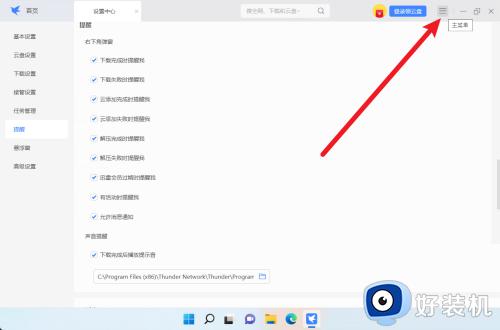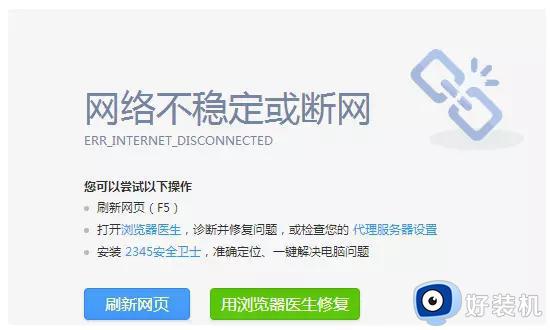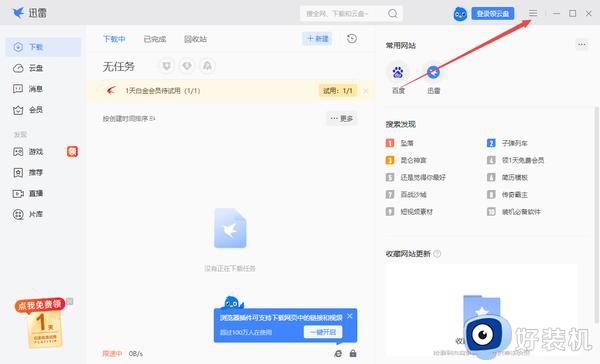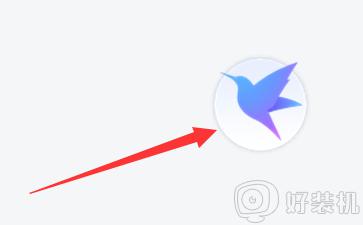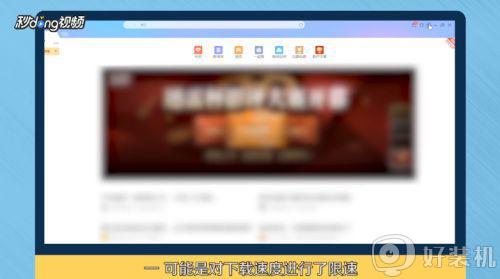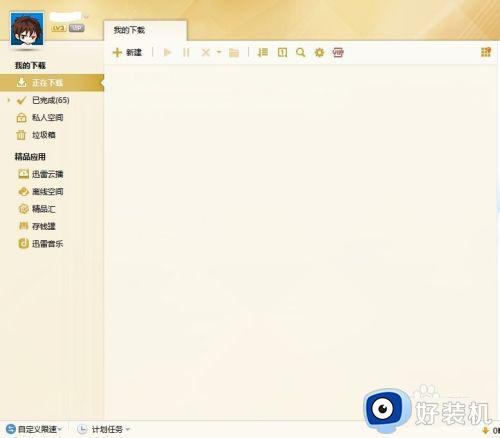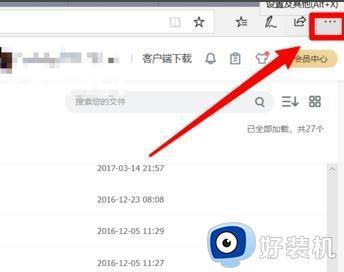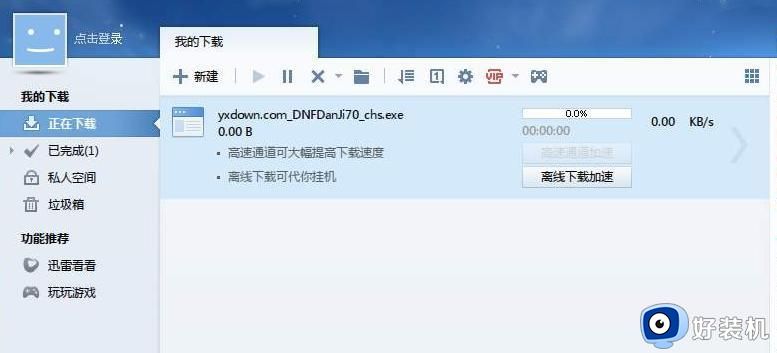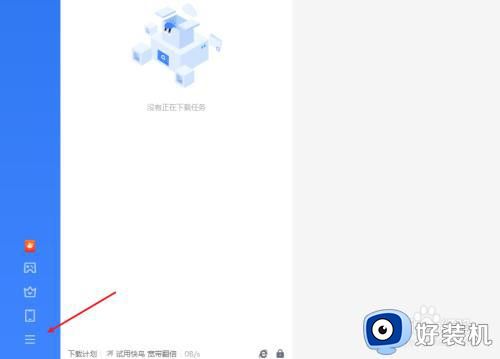迅雷下载就断网怎么办 迅雷下载一会儿就断网如何解决
当用户想要在电脑上存储一些视频文件时,通常可以选择迅雷工具来缓存所需的文件资源,还提供在线播放功能,可是当用户在迅雷上下载文件的时候,下载一会之后就会出现断网的情况,对此迅雷下载就断网怎么办呢?今天小编就来告诉大家迅雷下载一会儿就断网解决方法。
具体方法:
第一步,首先我们来到迅雷的主页面,然后看到页面右边有一个【倒三角】的图标,点击一下,这时候就会有一个下拉菜单,我们选择菜单里的【设置中心】按钮进入。
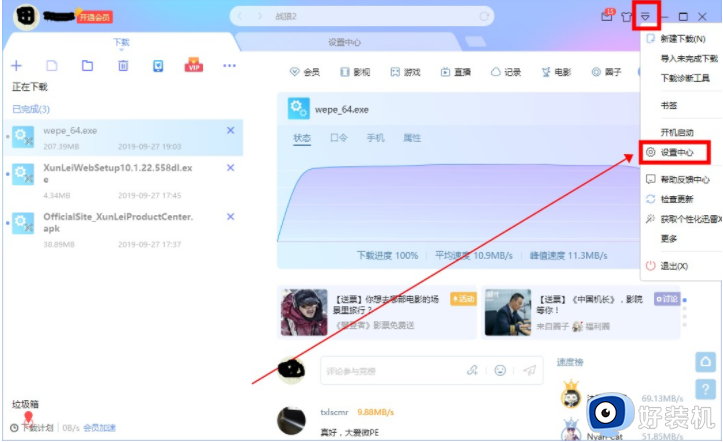
第二步,然后就会出现一个新的页面,我们继续看到页面左侧,找到【下载设置】按钮,选择它,然后在右边找到【原始地址线程数】这几个字,在它旁边的方框里输入【3】数字。
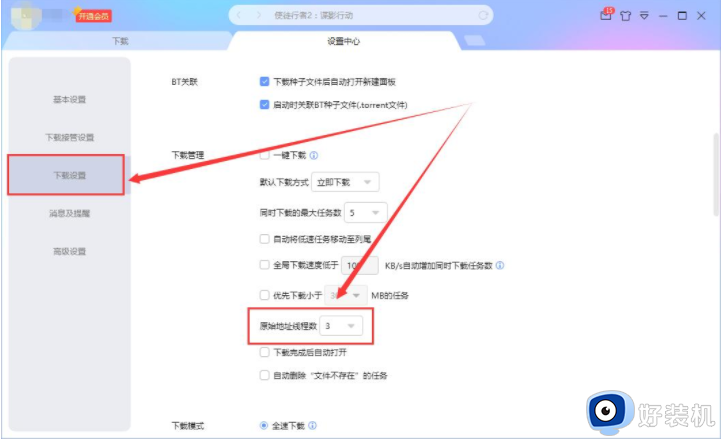
第三步,然后我们在把【限速设置】勾选起来,选择它旁边的【修改配置】按钮,之后我们看着下面的图修改。
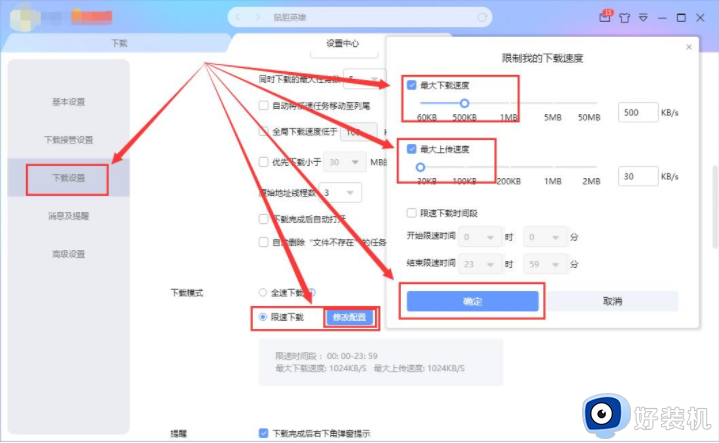
第四步,我们在回到电脑桌面上,然后同时按下键盘上的【win+R】按键,然后就会出现一个输入框。输入【cmd】这个单词。
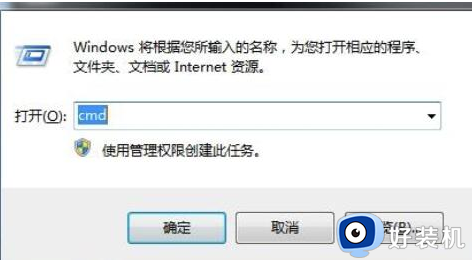
第五步,最后我们在新的页面里输入【netsh winsock reset】这几个单词,重新启动一下电脑就可以了。
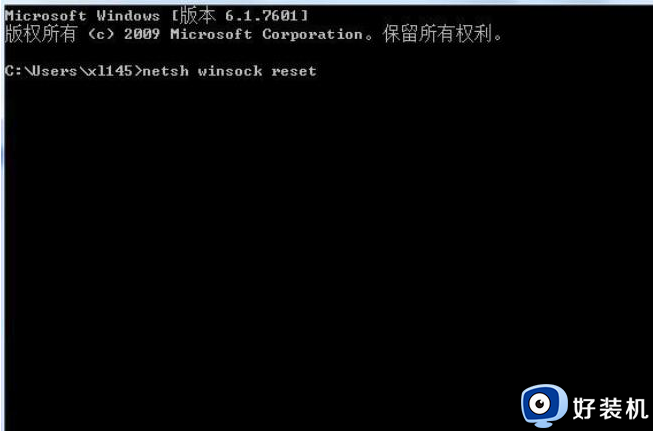
上述就是小编教大家的迅雷下载一会儿就断网解决方法了,还有不清楚的用户就可以参考一下小编的步骤进行操作,希望能够对大家有所帮助。